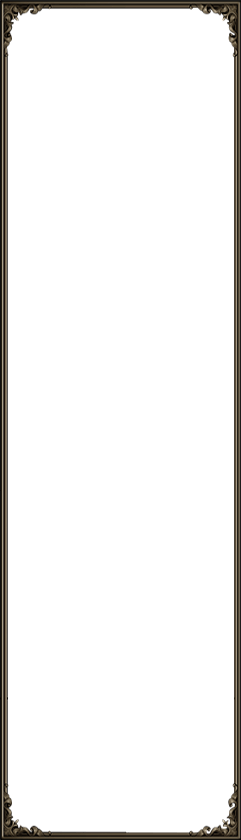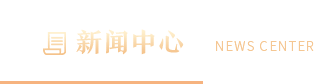一、系统设定问题
登录器读取磁盘错误
可能是由于Win11版本电脑禁用了WMIC,解决方法可以通过打开设置应用,跳转到系统可选功能,然后点击“添加可选功能”选项旁边的“查看功能”,在搜索框中键入 WMIC,并在结果列表中打勾,单击“下一步”在 Windows 11 中安装 WMIC。
管理员权限
因用户端需要对电脑的读写权限,需以管理员权限执行,保证用户端更新机制正常工作;启动登入器请右键选择「以系统管理员身分执行」,或右键点击登入器选择「内容」,点击「相容性」一栏,勾选「以系统管理员的身分执行此程式」,并点击「套用」。
DX环境修复
大部分电脑系统为镜像系统,DX环境DLL档案缺失,导致调用D3D档案失败错误,请在执行游戏前下载以下工具,并检查电脑环境是否正常并修复。
DX环境修复工具:https://d1.crsky.com/software1/DirectXRepair_v4.0.zip
注意:若DX修复过程中存在C++元件修复失败的情况,需关闭系统快速启动。
操作流程:Windows开始功能表 -> Windows系统 -> 控制台 -> 硬体和声音(小图示模式请直接进入电源选项) -> 电源选项 -> 选择电源按钮的功能 -> 变更目前无法使用的设定 -> 将「开启快速启动」勾选去掉 -> 并将电源按钮功能改为「关机」 -> 储存修改,然后重新启动电脑修复DX即可。
防毒软体信任名单(白名单)
由于用户端档案系统还在申请各防毒软体信任名单验证,目前部分防毒软体会提醒或警告,请勿点击拒绝执行,并允许程式执行,或直接将游戏用户端资料夹设定为防毒软体的信任名单(白名单),确保游戏正常执行。
若系统为Win7系统,请确保系统版本为 Windows 7 SP1 版本,并且将系统更新使用安全工具或直接更新,确保全部更新完毕。
二、SP反外挂系统问题
SP提示 错误2
解决办法:为游戏主程式遭防毒软体拦截,将游戏目录加入信任名单或暂时关闭防毒软体。
SP提示 错误5
解决办法:多为笔记型电脑出现此情况,可进入电源选项关闭快速启动设定(方法参见「DX环境修复」步骤)。
SP提示 错误6
解决办法:网路问题,属于防火墙进行相关拦截,可选择关闭防火墙或加入信任名单,并重新启动路由器。
SP提示 错误7
解决办法:SP被防毒软体拦截,加入信任名单或解除安装防毒软体。
SP提示 错误8
解决办法:重新启动电脑即可。Win10系统无法启动游戏的,直接双击用户端程式,若提示找不到装置就重新启动电脑,重新启动后依旧找不到装置,则查看是否勾选了快速启动,如果勾选了,把勾选去掉,再重新进入。
SP提示 复製档案失败[225]
解决办法:Win10防火墙或防毒软体加入信任名单(将SkyProtect64.sys加入系统防毒软体信任名单)。
提示SP启动失败
解决办法:是XP系统的报错,游戏是不支持XP系统的,建议更换Win7及以上系统。
SP提示 非法环境,稍后再尝试
解决办法:请检查电脑磁碟中是否存在第三方辅助软体,将第三方辅助软体解除安装乾净后重新启动电脑,若重新启动后仍然提示请等待24小时后再尝试启动。
SP提示 虚拟机器
解决办法:检查电脑上是否开启虚拟机器程式(例如VMware),包括Windows系统自带的虚拟机器服务,进行解除安装或关闭;Windows系统自带的虚拟机器服务关闭流程:搜寻 -> 开启或关闭Windows功能 -> 将以下四个功能取消勾选 -> 储存后重新启动电脑。
需关闭功能:Hyper-V、Windows 沙盒、Windows 虚拟机器监控程式平台、虚拟机器平台。
SP提示 载入驱动失败,错误码:0xC000004E
解决方法:因目前与部分Win11系统不相容,可先尝试以相容模式执行,操作流程:右键启动程式 -> 内容 -> 相容性 -> 勾选「以相容模式执行这个程式」 -> 选择 Windows 10 / 7 系统 -> 套用。若还是相同提示无法启动,目前的解决方法只有重装Win10系统。
SP提示 载入驱动失败,错误码:0xC0000035
解决方法:重新启动电脑即可,Win10系统需要在重新启动前确认快速启动是否已关闭(方法参见「DX环境修复」步骤)。